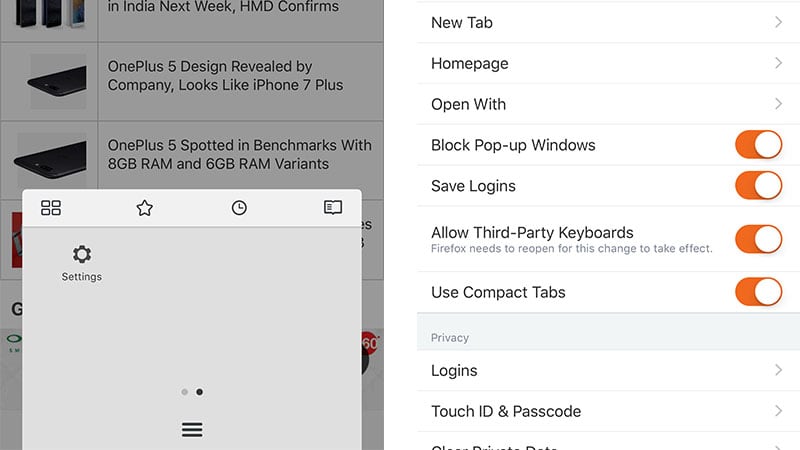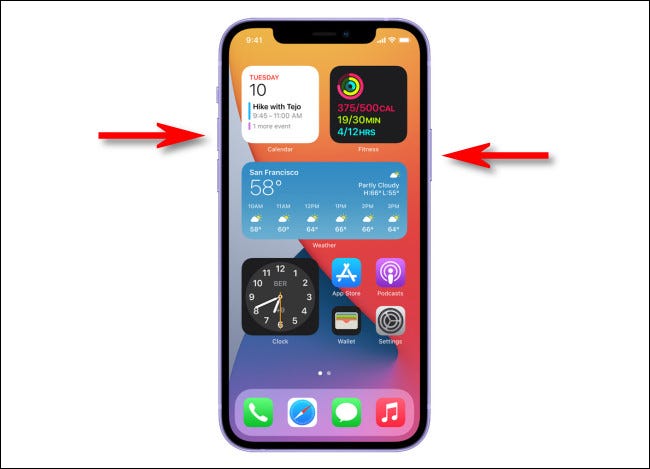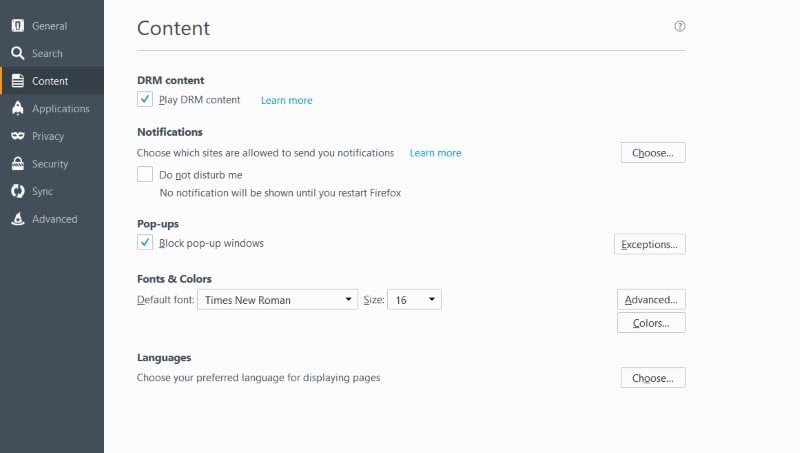သင်၏ဖုန်း (သို့) ကွန်ပျူတာတွင်ဝဘ်ကိုကြည့်ခြင်းအားဖြင့် pop-ups များစွာကိုပြသောဆိုဒ်များသို့သွားလျှင်အန္တရာယ်ရှိသောအတွေ့အကြုံဖြစ်လာနိုင်ကြောင်းရှင်းပြပါ။ အထူးသဖြင့်ထုတ်ပယ်ရန်ခက်သည့်မိုဘိုင်းတွင်၎င်းသည်ဆိုးသည်။ သို့သော်လည်း browser အများစုသည်ယခု pop-ups များကိုလုံးလုံးလျားလျားပိတ်ဆို့ခွင့်ပြုသောကြောင့်၎င်းသည်တဖြည်းဖြည်းပြဿနာနည်းလာသည်။ ပြင်ဆင်ပါ Firefox ကို အိန္ဒိယတွင်ဒုတိယလူကြိုက်အများဆုံး desktop browser ဖြစ်ပြီး Firefox နှင့် pop-ups များကိုတားဆီးရန်အောက်ပါအဆင့်များကိုသင်လိုက်နာနိုင်သည်။ ငါတို့အကြောင်းလည်းရေးပြီးပြီ Chrome ကို و UC Browser ကို و တေးသံစုံကဇါတ် သင်မသုံးလျှင်၊ Firefox ကို.
Firefox (Windows/macOS/Linux) တွင် pop-ups များကိုမည်သို့ပိတ်ဆို့ရမည်နည်း။
Firefox desktop ပေါ်တွင် pop-ups များကိုပိတ်ဆို့လိုလျှင်ဤအဆင့်များကိုလိုက်နာပါ။
- ဖွင့်တယ် Firefox browser .
- ညာဘက်အပေါ်ထောင့်ရှိဟမ်ဘာဂါမီနူးခလုတ်ကိုနှိပ်ပါ၊ ရွေးချယ်ပါ ရွေးချယ်စရာများ .
- ရွေးပါ အကြောင်းအရာ ဘယ်ဘက်၌
- နေရာချပါ ပြတင်းပေါက်များကိုပိတ်ထားပါ ပေါ့ပ်အပ်များကိုပိတ်ရန်ပေါ့ပ် (သို့) ၎င်းကိုခွင့်ပြုရန်အမှန်ခြစ်ဖြုတ်ပါ။
Firefox (Android) တွင် pop-ups များကိုဘယ်လိုတားဆီးပိတ်ပင်မလဲ။
Android အတွက် Firefox တွင် pop-ups များကိုပိတ်ဆို့လိုလျှင်အောက်ပါအဆင့်များအတိုင်းလုပ်ဆောင်ပါ။
- ဖွင့်တယ် Firefox browser .
- ရေးသည် အကြောင်း: config address bar မှာ
- ကိုလိုက်ရှာနေသည် dom။ disabled_open_during_load .
- အဲဒါကိုသတ်မှတ် အမှား " ပေါ့ပ်အပ်များခွင့်ပြုရန်၊ မှန်တယ် ပေါ့ပ်အပ်များကိုပိတ်ရန်
Firefox တွင် Pop-ups များကိုဘယ်လိုပိတ်မလဲ (iPhone/iPad)
သင် iOS အတွက် Firefox တွင် pop-up blocker setting ကိုပြောင်းလိုလျှင်ဤအဆင့်များအတိုင်းလုပ်ဆောင်ပါ။
- ဖွင့်တယ် Firefox browser .
- အောက်ခြေရှိဟမ်ဘာဂါမီနူးခလုတ်ကိုနှိပ်ပါ။
- ဘယ်ဘက်သို့ပွတ်ဆွဲပါ၊ ထို့နောက်ရွေးချယ်ပါ ဆက်တင်များ .
- များအတွက်ခလုတ်ကိုဖွင့်ပါ Pop-up Windows ကိုပိတ်ပါ ပေါ့ပ်အပ်များကိုပိတ်ရန်သို့မဟုတ်ပေါ့ပ်အပ်များခွင့်ပြုရန်၎င်းကိုပိတ်ပါ။